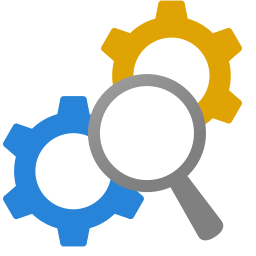
LockHunter(强制删除)
v3.4 官方版- 软件大小:3.12 MB
- 软件语言:英文
- 更新时间:2023-03-13
- 软件类型:国外软件 / 卸载清除
- 运行环境:WinXP, Win7, Win8, Win10, WinAll
- 软件授权:免费软件
- 官方主页:https://lockhunter.com/
- 软件等级 :
- 介绍说明
- 下载地址
- 精品推荐
- 相关软件
- 网友评论
LockHunter提供强制删除功能,如果遇到一些文件无法删除的情况就可以在这款软件解锁,从而强制删除,相信很多用户都遇到过无法删除文件的情况,大部分是因为进程没有关闭导致无法删除,直接进入任务管理器找到相关的进程关闭就可以删除相应的文件,如果你不知道哪些进程占用文件,可以在LockHunter软件上直接查看,将无法删除的文件夹、文件添加到LockHunter软件就可以自动显示占用的进程,从而在软件界面点击解锁或者点击删除,强制删除该文件!
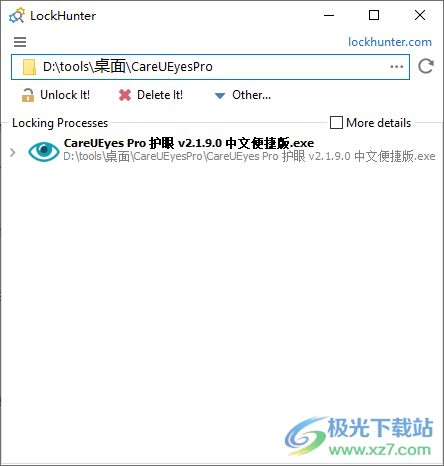
软件功能
显示锁定文件或文件夹的进程
为您提供有关流程的详细信息
允许解锁、删除、复制或重命名锁定的文件
下次重新启动操作系统时可以删除文件
允许终止锁定过程
允许从硬盘驱动器中删除锁定进程
可以从进程卸载DLL
集成到Explorer菜单
它会将文件删除到回收站,因此如果被错误删除,您可以将其还原
软件特色
1、LockHunter提供进程解锁功能,如果进程占用的文件夹,可以选择解锁
2、通过解锁后文件夹里面的内容就可以正常删除
3、一些后台的进程可能会读取文件夹内容,导致文件夹无法删除
4、使用LockHunter就可以解锁进程并强制删除被占用的文件
5、这款软件使用非常简单,打开任意需要删除的文件夹到软件就可以读取进程
6、软件可以免费使用,并且可以在任意文件夹点击右键菜单打开LockHunter
使用方法
1、将软件安装到C:Program FilesLockHunter,点击下一步
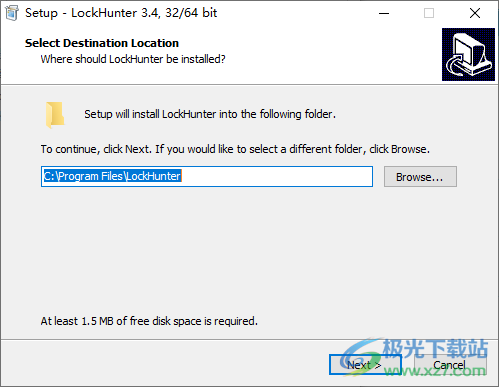
2、打开软件提示添加功能,将无法删除的文件夹添加到软件上查看占用的程序

3、如图所示,点击浏览按钮可以选择打开文件或者打开文件夹
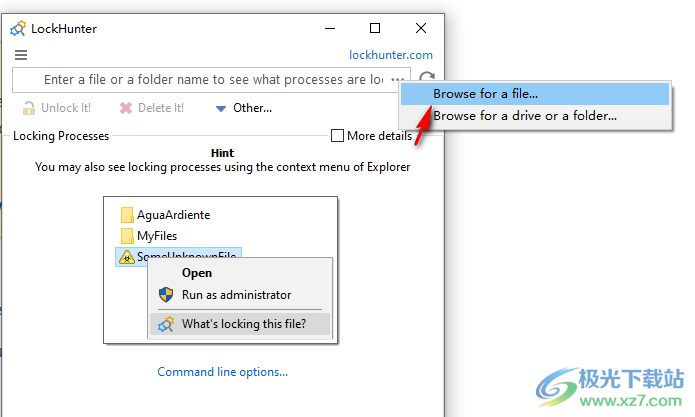
4、文件夹添加完毕就在列表上显示占用的进程,如果确定进程不需要就可以点击解锁和删除按钮
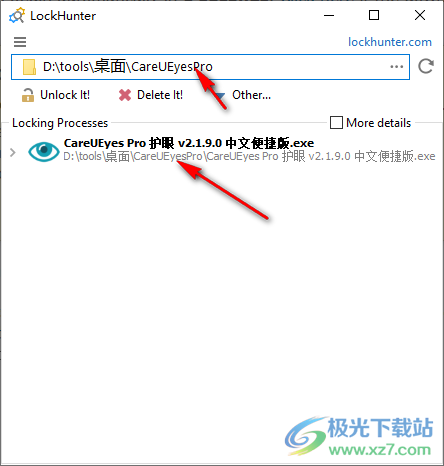
5、点击Unlock It!就可以解锁占用,点击Delete It!就可以将其删除到回收站
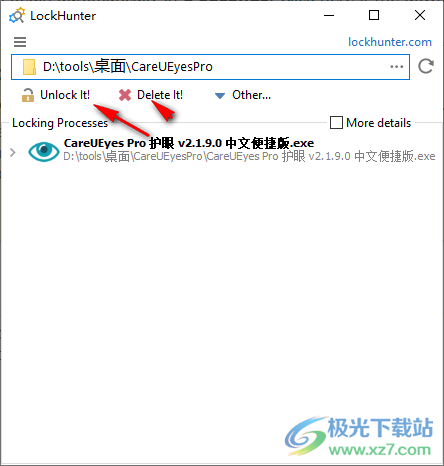
6、点击Other..可以弹出多个选项:
下次系统重新启动时删除
解锁并重命名
解锁复制(&C)
终止锁定进程
从磁盘删除锁定进程
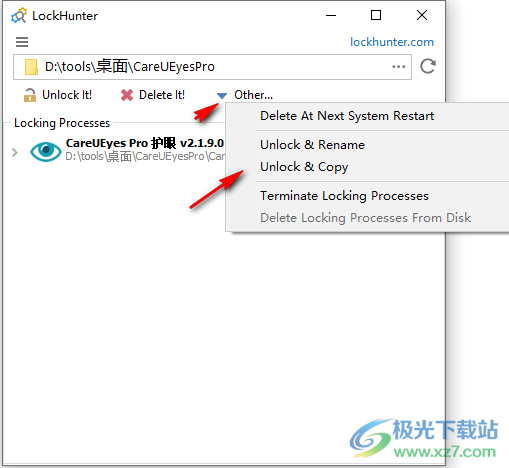
7、这里是帮助功能,点击help可以打开官方网站查看操作说明
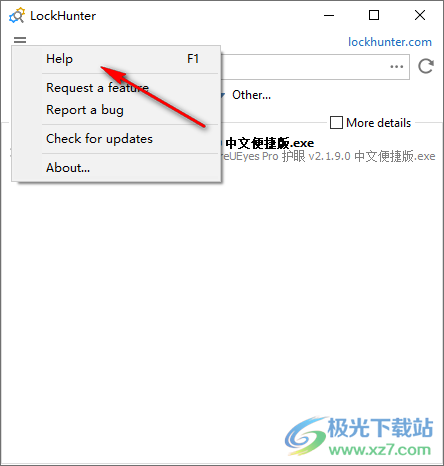
8、软件已经集成到鼠标右键,点击任意文件夹右键可以选择What's locking this folder?按钮分析被锁定的内容

下载地址
- Pc版
LockHunter(强制删除) v3.4 官方版
相关软件
本类排名
本类推荐
- 1腾讯柠檬清理mac官方版v4.9.0 苹果最新版
- 2microsoft fix it卸载工具v3.5.0.41 最新版
- 3uninstall tool卸载工具v3.5.10 官方版
- 4solidworks完全卸载清理工具(swcleanuninstall)v1.0 绿色版
- 5uninstall tool最新破解版v3.5.6 绿色版
- 6norton removal tool(诺顿卸载辅助工具)v22.5.0.17 官方版
- 7ie8强制卸载工具v1.5 绿色版
- 8360卸载工具单文件v1.1 绿色版
- 9office2016卸载工具 官方版v1.0 绿色版
- 10uninstall microsoft office(office卸载工具)v1.0 绿色版
装机必备
换一批
谷歌浏览器Google Chromev100.0.4896.75 64位官方最新版

WinRAR官方64位v5.80 正式官方版

腾讯电脑管家win10专版v13.5.20525.234 官方最新版

iTunes 32位for Windows 12.10.8.5 多语言官方版

腾讯应用宝pc版v5.8.2 最新版

360安全卫士电脑版v13.1.0.1151 官方正式版

百度网盘pc版v7.14.2.9 官方最新版

搜狗拼音输入法电脑版v11.0.0.4909 正式版

酷狗音乐播放器电脑版v9.2.29.24113 官方最新版

爱奇艺pps影音客户端v7.10.122.2375 官方最新版

微信2022最新电脑版v3.6.0.18 官方版

wps office 2016专业版V11.1.0.7875 pro版_附序列号
- 聊天
- 微信电脑版
- yy语音
- skype
- qq电脑版
- 视频
- 优酷视频
- 腾讯视频
- 芒果tv
- 爱奇艺
- 剪辑
- 会声会影
- adobe premiere
- 爱剪辑
- 剪映
- 音乐
- 酷我音乐
- 酷狗音乐
- 网易云音乐
- qq音乐
- 浏览器
- 360浏览器
- ie浏览器
- 火狐浏览器
- 谷歌浏览器
- 办公
- wps
- 企业微信
- 钉钉
- office
- 输入法
- 五笔输入法
- 搜狗输入法
- qq输入法
- 讯飞输入法
- 压缩
- winzip
- 7z解压软件
- winrar
- 360压缩
- 翻译
- 谷歌翻译
- 金山翻译
- 英译汉软件
- 百度翻译
- 杀毒
- 360杀毒
- 360安全卫士
- 火绒软件
- 腾讯电脑管家
- p图
- 美图秀秀
- photoshop
- 光影魔术手
- lightroom
- 编程
- vc6.0
- java开发工具
- python
- c语言软件
- 网盘
- 115网盘
- 天翼云盘
- 百度网盘
- 阿里云盘
- 下载
- 迅雷
- utorrent
- 电驴
- qq旋风
- 证券
- 华泰证券
- 方正证券
- 广发证券
- 西南证券
- 邮箱
- 阿里邮箱
- qq邮箱
- outlook
- icloud
- 驱动
- 驱动精灵
- 打印机驱动
- 驱动人生
- 网卡驱动




























网友评论